 Phóng to Phóng to |
Về thực chất, Panorama Factory là công cụ chuyên dùng để ghép những ảnh số chụp từng phần của một phong cảnh lại thành một ảnh toàn cảnhhoành tráng. Công cụ này tiện dụng khi độ “wide” của ống kính của bạn không thể bao quát được toàn bộ phong cảnh cần chụp.
“Panorama Factory” (PF) có thể nói là một dạng đồ nghề dành cho dân đồ họa chuyên nghiệp với giao diện khá quy mô cùng hàng loạt nút chức năng có thể làm rối mắt dân đồ họa “tay mơ”. Nhưng thực ra, việc ghép hàng loạt ảnh số lại với nhau để trở thành một dạng ảnh toàn cảnh cũng không có gì là quá khó khăn. Nếu là người không chuyên thì bạn nên chấp nhận toàn bộ thiết lập mặc định của PF và cứ việc… “nhắm mắt” nhấn Next. Với 7 bước thực hiện khá trực quan, bạn sẽ thực hiện được công việc dường như bất khả thi này…
Trước khi thực hiện việc ghép ảnh với PF, bạn nên lựa chọn các ảnh ghép sao cho đồng dạng về kích thước cũng như chiều xem ảnh (đứng hoặc ngang)… Sau đây là cách thực hiện:
- Bước 1 - Import your images: Nhấn vào nút “Import” - tìm đến các ảnh số cần ghép để “Open” chúng vào bảng liệt kê các ảnh sẽ được ghép. Trong giao diện của bước 1 này, bạn có thể dùng các nút “Rotate…” để xoay các tấm ảnh của mình sao cho đúng chiều, hoặc nhấn phím “Delete” để loại đi những ảnh không phù hợp. Nhấn “Next” để vào bước 2.
- Bước 2 - Choose Stitching method: Bạn nên đánh dấu vào ô “Fully Automatic” để PF tự động kết nối các tấm ảnh của bạn theo kiểu “phổ thông” nhất. Nếu bạn chọn “Semi-Automatic” hoặc “Manual” thì phải mất đến 9 bước mới hoàn tất được công việc. Nhấn “Next” để vào bước 3.
- Bước 3 - Describe your camera: Bạn chỉ cân chọn kiểu mặc định “35mm” là đủ. Nhấn “Next” để vào bước 4.
- Bước 4 - Control Image Quality: Bạn cũng không cần can thiệp gì thêm ở bước này ngoài việc đánh dấu vào các ô “Lighter” để hình sáng hơn hoặc “Darker” để hình sẫm đi. Nhấn “Next” để vào bước 5.
- Bước 5 - Select panorama type: bạn có thể chọn “Partial panorama” để các hình trông như được ghép trên một mặt phẳng hoặc chọn “360 degree panorama” để các hình trông như được ghép dàn trải trên một mặt phẳng 360 độ. Ngoài ra, bạn có thể kết hợp thêm các hiệu ứng hình ảnh như: Spherical projection (hiệu ứng hình cầu), Cylindrical projection (hiệu ứng hình trụ) hoặc Perspective projection (hiệu ứng mặt phẳng). Nhấn “Next” để vào bước 6.
- Bước 6 - Create your panorama: nên giữ nguyên các thiết lập mặc định của PF và nhấn “Next” để PF tự động thực hiện quá trình tự động ghép ảnh toàn cảnh. Sau khi ghép xong, PF sẽ đưa bạn sang bước cuối cùng.
- Bước 7 - Save and Print your panorama: ở bước này bạn sẽ chiêm ngưỡng được toàn bộ “tác phẩm” của mình. PF tỏ ra vô cùng tài tình khi khi có khả năng ghép các bức ảnh với nhau một cách rất liền lạc. Nó đã phối cảnh và lồng ghép các bức ảnh với nhau ở mức độ bạn không hề nhận ra “biên giới” giữa các tấm ảnh khi chúng còn là ảnh lẻ. Người và phong cảnh trong các ảnh đã được hòa quyện với nhau ở mức độ rất tinh tế và lạ lùng. Việc cuối cùng của bạn là nhấn vào nút “Save final image…” - đặt tên cho ảnh ghép và nhấn “Next” để PF xuất ra cho bạn tấm ảnh ghép chung cuộc dưới dạng file ảnh JPG hoặc BMP nếu bạn chọn “Save Project”.
Trên đây là 7 bước giản đơn mà ai cũng thể thực hiện quá trình ghép hình toàn cảnh, nhưng nếu muốn cho tác phẩm của mình trở nên tinh tế và chuyên nghiệp hơn thì bạn phải bỏ thời gian để tìm hiểu cách sử dụng các tính năng tinh chỉnh khác.
Công ty Smoky City Design đang bán ra bản Panorama Factory 4.3 với giá là 69,95 USD. Người dùng có thể vào đây để tải về bản dùng thử với dung lượng khoảng 5 MB hoặc tìm mua tại các cửa hàng phần mềm.








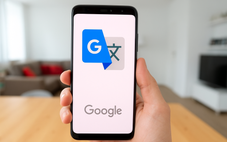


Tối đa: 1500 ký tự
Hiện chưa có bình luận nào, hãy là người đầu tiên bình luận